Exercices de base dans la fenêtre de commande
 Dans cette première partie nous avons travaillé dans le terminal en employant des commandes qui nous permettent de se déplacer dans la structure arborescente des fichiers et des dossiers dans notre répertoire personnel. D'autres commandes nous ont permis de créer, de supprimer, de copier, et de concaténer des documents et des dossiers sans quitter la fenêtre de commande. Pour mieux regarder les résultats, cliquez sur l'image.
Dans cette première partie nous avons travaillé dans le terminal en employant des commandes qui nous permettent de se déplacer dans la structure arborescente des fichiers et des dossiers dans notre répertoire personnel. D'autres commandes nous ont permis de créer, de supprimer, de copier, et de concaténer des documents et des dossiers sans quitter la fenêtre de commande. Pour mieux regarder les résultats, cliquez sur l'image.
Exercices de prise de contact et commandes simples : En ce début de première partie, nous allons aborder des fonctions simples pour obtenir des informations en une seule commande.
Question 1 Comment s'appelle votre machine ?
• •
 Pour répondre à cette question, nous avons donc utilisé le Terminal ainsi que la commande "pwd"
Pour répondre à cette question, nous avons donc utilisé le Terminal ainsi que la commande "pwd"
Question 2 Quel jour sommes nous ? Ici on nous demande la date.
• •
 Pour répondre à cette question, nous avons donc utilisé le Terminal ainsi que la commande "date"
Pour répondre à cette question, nous avons donc utilisé le Terminal ainsi que la commande "date"
Question 3 Quel jour de la semaine êtes-vous né ?
• •
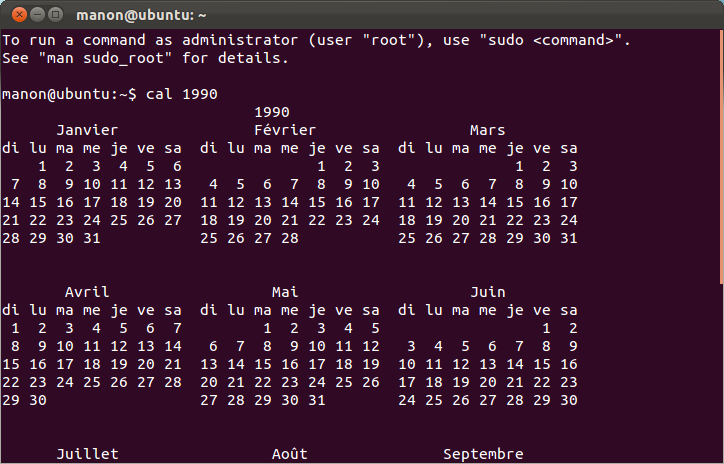 Pour répondre à cette question, nous avons donc utilisé le Terminal ainsi que la commande "cal"
Pour répondre à cette question, nous avons donc utilisé le Terminal ainsi que la commande "cal"
Question 4 Afficher votre nom de login
• •
 Pour répondre à cette question, nous avons donc utilisé le Terminal ainsi que la commande "whoami"
Pour répondre à cette question, nous avons donc utilisé le Terminal ainsi que la commande "whoami"
Question 5 Quelles sont les différences entre "write" et "talk" ?
• •

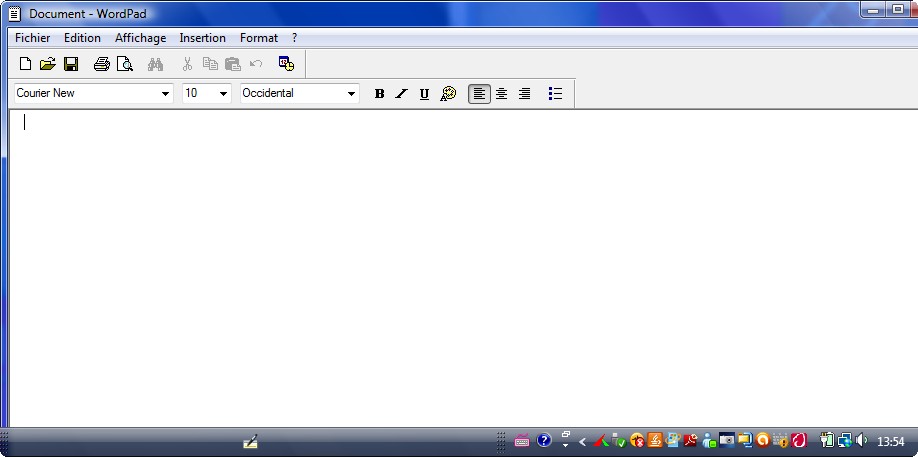 La commande "write" permet d'ouvrir un fichier texte alors que "talk" est un programme de communication visuelle qui copie les lignes de votre terminal à celle d'un autre utilisateur
La commande "write" permet d'ouvrir un fichier texte alors que "talk" est un programme de communication visuelle qui copie les lignes de votre terminal à celle d'un autre utilisateur
Commandes Unix élémentaires : Découverte de nouvelles commandes pour aller un peu plus loin dans l'analyse de corpus.
Exercice 1 (touch, emacs, less, ls) Créer un fichier "premiertexte.txt"
• •
Pour cela, il faut utiliser la commande "touch" suivie du nom du fichier que l'on veut créer.
Exercice 1 (touch, emacs, less, ls) Visualisez le contenu de premiertexte sans l'éditer.
• •
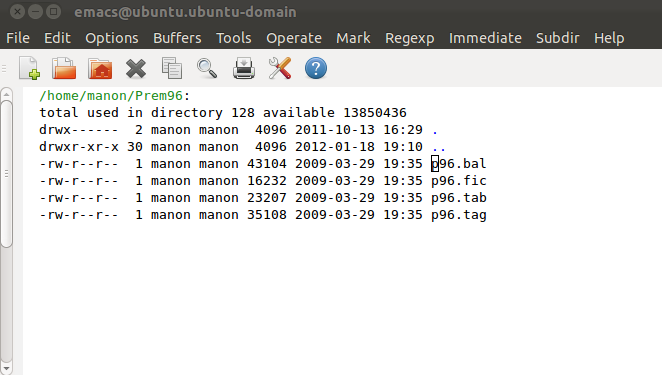 La fonction "emacs" permet de connaître le contenu du fichier.
La fonction "emacs" permet de connaître le contenu du fichier.
Exercice 1 (touch, emacs, less, ls) Quelle est la taille de premiertexte ?
• •
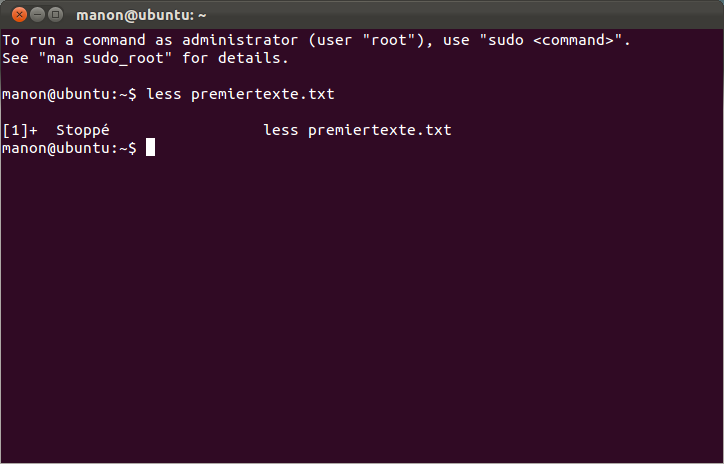 La commande "less" permet d'avoir des informations sur la taille du fichier.
La commande "less" permet d'avoir des informations sur la taille du fichier.
Exercice 1 (touch, emacs, less, ls) éditez PREMIERTEXTE. Que constatez-vous ?
• •
La commande "ls" permet d'éditer un fichier.
Exercice 2 (cp, ls, mv) Faites une copie de premiertexte appelée double.
• •
La commande "cp" permet de copier le fichier source et nommer le fichier copié.
Exercice 2 (cp, ls, mv) Comparez leurs tailles.
• •
Utilisez la commande "ls -l" et on constate que leur taille est identique.
Exercice 2 (cp, ls, mv) Renommez double en introduction.
• •
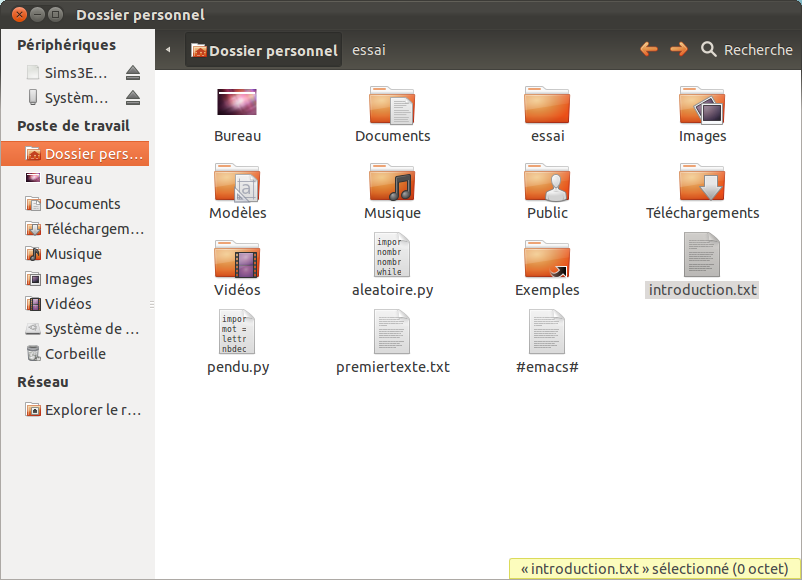 La commande "mv" permet de renommer un fichier.
La commande "mv" permet de renommer un fichier.
Exercice 2 (cp, ls, mv) Quelle différence y a-t-il entre "mv double introduction" et "cp double introduction"
• •
Le commande « mv » permet de renommer un fichier alors que la commande « cp » fait un copier/coller du fichier source et renomme le fichier cible.
Exercice 3 (mkdir, mv, cp, ls, cd) Créez un répertoire essai/.
• •
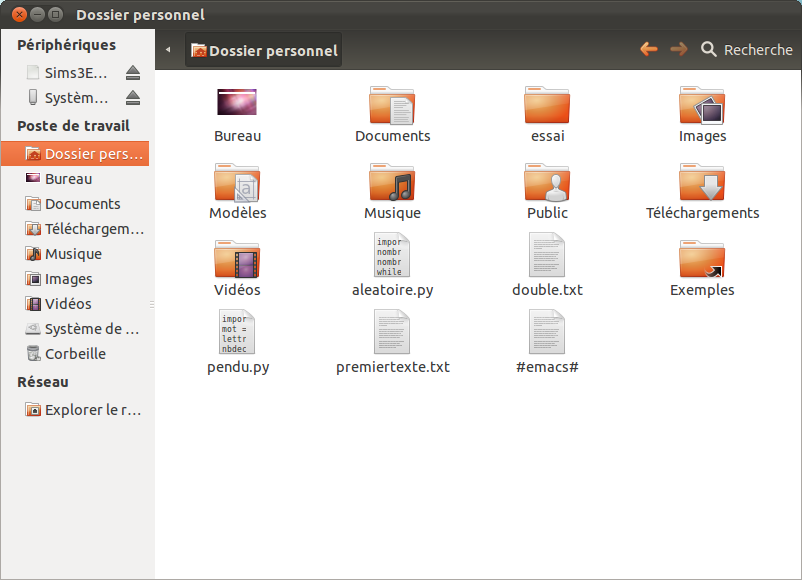 Le commande « mkdir » permet de créer un répertoire mais il faut la faire suivre du nom que l'on désire donner à ce répertoire.
Le commande « mkdir » permet de créer un répertoire mais il faut la faire suivre du nom que l'on désire donner à ce répertoire.
Exercice 3 (mkdir, mv, cp, ls, cd) Déplacez introduction dans essai/.
• •
Le commande « mv » permet de déplacer un fichier dans un répertoire.
Exercice 3 (mkdir, mv, cp, ls, cd) Faites une copie de premiertexte appelée copie, et placez-la également dans essai/.
• •
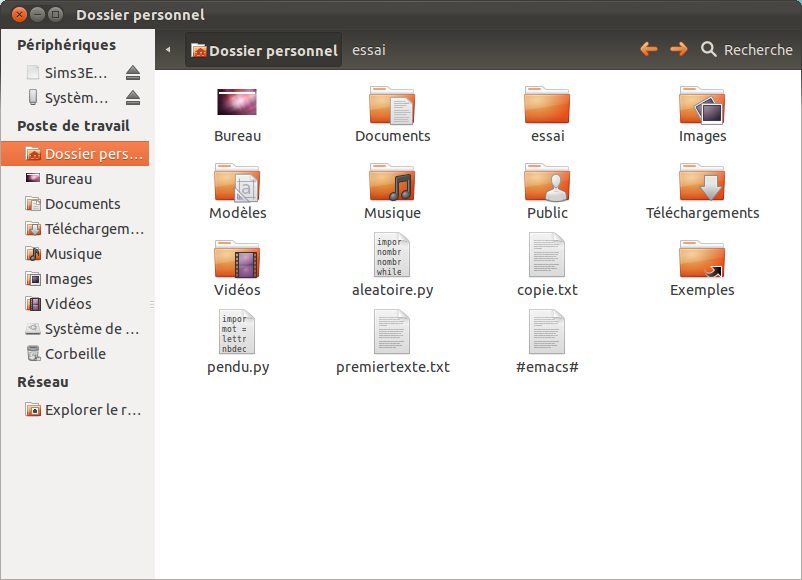 Dans ce cas, il faut utiliser la commande "cp" suivie de la commande "mv".
Dans ce cas, il faut utiliser la commande "cp" suivie de la commande "mv".
Exercice 3 (mkdir, mv, cp, ls, cd) Affichez une liste de ce que contient essai/.
• •
Cette manipulation se fait en deux étapes: il faut tout d'abord se placer dans le répertoire avec la commande "cd" puis afficher son contenu avec la commande "ls -l."
Exercice 4 (rmdir, cd, rm) Essayez de détruire essai/. Que se passe-t-il ? Que faut-il faire pour détruire un répertoire ?
• •
La commande "rm essai/" ne fonctionne pas. Il faut alors supprimer tous les fichiers dans le répertoire "essai/" avant de le supprimer lui aussi.
Exercices sur ls : Quel est le rôle de la fonction "ls" ?
Question 1 Affichez le contenu de /usr/local/
• •
 Pour cela, il faut utiliser la commande "cd /usr/local" ainsi que la commande "ls."
Pour cela, il faut utiliser la commande "cd /usr/local" ainsi que la commande "ls."
Question 2 Quelle est la taille de votre .bashrc ?
• •
 Pour cela, il faut utiliser la commande "ls -l .bashrc."
Pour cela, il faut utiliser la commande "ls -l .bashrc."
Question 3 À quoi sert l'option -R de ls ?
• •
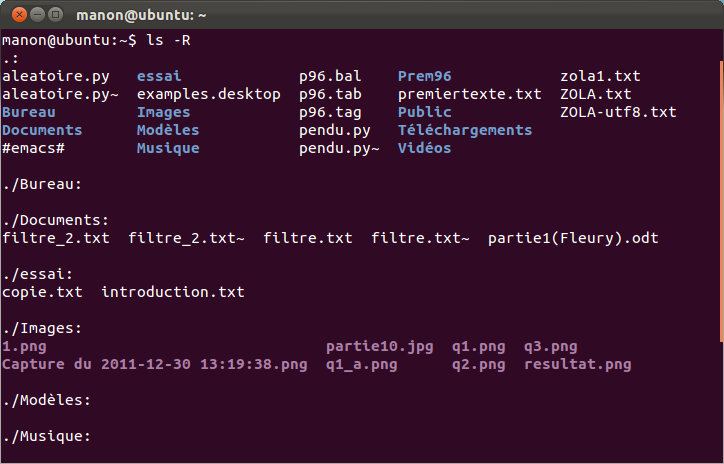 L'otpion "-R" de la commande "ls" affiche une liste complète du contenu du répertoire courant en listant, de façon récursive, le contenu des répertoires.
L'otpion "-R" de la commande "ls" affiche une liste complète du contenu du répertoire courant en listant, de façon récursive, le contenu des répertoires.
Question 7 Comment afficher les droits d'un répertoire donné ?
• •
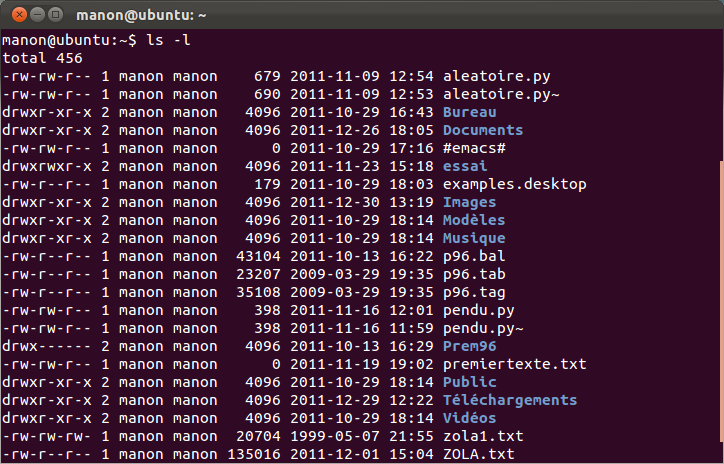 La commande "ls -l" donne une liste de fichiers ou répertoires du répertoire courant avec toutes les informations sur chacun d'eux.
La commande "ls -l" donne une liste de fichiers ou répertoires du répertoire courant avec toutes les informations sur chacun d'eux.
Question 8 Comment afficher les droits d'un répertoire donné ?
• •
Il faut utiliser la commande suivante "ls -l (nomrelatifdurépertoire/fichier)."
Question 10 Je ne suis pas propriétaire; puis-je afficher le contenu du répertoire ?
• •
Non, je peux rien faire si je ne suis pas propiétaire du répertoire.
Question 1 Créez trois répertoires en une seule ligne de commande.
• •
Pour cela, il faut utiliser la commande "mkdir Essai Nouveau Reptilian."
Question 2 Effacez ces trois répertoires en une seule ligne de commande.
• •
Pour cela, il faut utiliser la commande suivante : "rm -r Essai Nouveau Reptilian."
Question 3 Que se passe-t-il si vous tapez "mkdir mkdir"
• •
L'ordinateur m'affiche la phrase suivante : "Créer un répertoire qui s'appelle 'mkdir'."
Question 5 Est-ce que mkdir peut prendre des options ?
• •
Oui, la commande "mkdir" servant à créer des répertoires peut prendre des options.
MV : Question 3 Comment renommer un répertoire bla en blo ? Que se passe-t-il si le répertoire blo existe déjà ?
• •
Tapez la commande "mv blo bla", si "blo" existe déjà, alors "bla" se placera à l'intérieur de "blo" en sous-répertoire.
MV : Question 4 Comment faire pour à la fois déplacer un fichier et changer son nom ? Que se passe-t-il si il existe déjà un fichier de ce nom dans le répertoire d'arrivée ?
• •
La commande "cp commandes.txt toto2/unix.txt" copie le contenu du fichier "commandes" dans le fichier "unix" en le plaçant dans le répertoire "toto2". Si il existe déjà un fichier sous ce nom, son contenu est écrasé puis remplacé.
MV : Question 5 Mêmes questions ques les précédentes avec un répertoire.
• •
La commande "mv bla toto2/blo" est utile pour ce type de question. Si le répertoire existe déjà alors "bla" est mis à l'intérieur de "blo" et ne l'écrase pas. Son nom restera donc "bla."
MV : Question 6 Que se passe-t-il si on lance mv avec les options -i et -f ensemble ?
• •
Si il existe un fichier à l'endroit où l'on veut mettre le fichier déplacé avec le même nom; il sera écrasé même si son nom contient des caractères différents. [mv blo bla] - si dans "blo" il y a "bla", ce dernier sera tout de même écrasé.
Exercices sur less : Qu'est-ce que la fonction "less" nous permet de faire ?
Question 1 Comment fait-on pour obtenir une page d'aide avec less ?
• •
Pour obtenir de l'aide, il faut utiliser la commande "less -h (value?)."
Question 2 Comment examiner plusieurs fichiers à la suite ? Comment passe-t-on au suivant ? Comment revient-on au précédent ?
• •
Cette commande "less commandes.txt double.txt" permet d'examiner plusieurs fichiers. Celle-ci : ":n or :p respectively" de passer au fichier précédent ou suivant.
Question 10 Comment chercher dans un fichier le caractère / ?
• •
La commande : "/^R" permet de chercher le slash.
Exercices et options sur grep : A quoi sert la fonction "grep" et quelles options peut-elle prendre ?
Question 1 Quelles sont les options de grep qui permettent d'obtenir des lignes de contexte (qui précèdent et/ou suivent la ligne où figure le mot) ?
• •
'egrep -A 2/-B 2 "motif" commandes.txt' où "-A" désigne les lignes suivant la ligne du mot concerné et "-B" pour les lignes qui le précèdent.
Introduction aux expressions régulières = exercice sur Zola : A travers cet exercice, nous allons montré le rôle que jouent les expressions régulières dans un fichier texte et ce qu'elles permettent de faire.
Question 1 Chercher toutes les lignes commençant par «a» ou «A».
• •
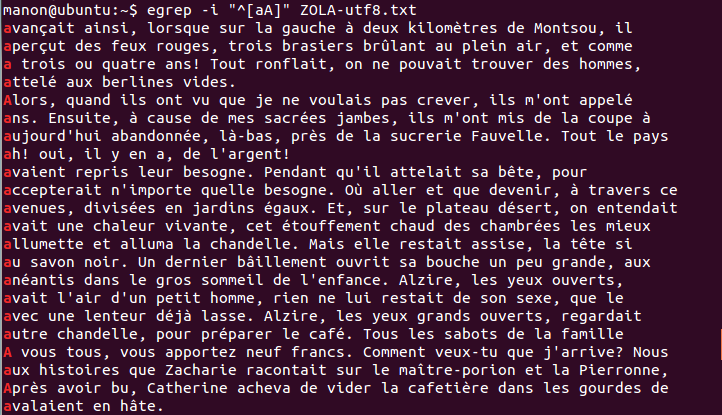 'egrep -i "^[aA]" ZOLA-utf8.txt'
'egrep -i "^[aA]" ZOLA-utf8.txt'
Question 4 Comment fait-on pour spécifier que le fichier recherché est un répertoire ?
• •
Il faut utiliser l'option "-type" de la commande "find" suivie de "f" (=file) pour un fichier normal ou de "d" (=directory) pour un répertoire.
Question 5 Comment indiquer que le fichier recherché à une taille supérieure à une taille donnée ?
• •
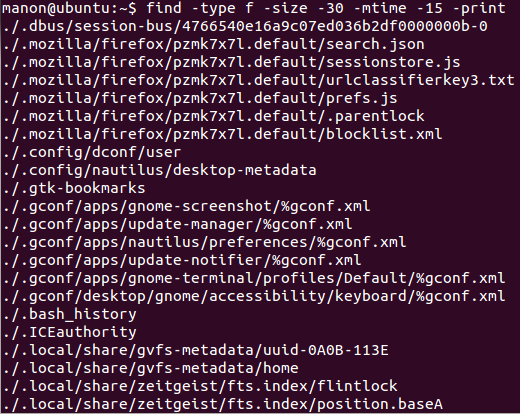 Pour se faire, nous devons utiliser la commande "find -type f -size". A celle-ci, il faut ajouter la taille du fichier qui se compose des signes "=,+ ou -" si elle est égale, inférieure ou supérieure au nombre qui suit, complété lui-même par les lettres "c" (=octets) ou "k" (=kilo-octets.) On doit également ajouter le nombre de jours précédé de "-" ou "+".
Pour se faire, nous devons utiliser la commande "find -type f -size". A celle-ci, il faut ajouter la taille du fichier qui se compose des signes "=,+ ou -" si elle est égale, inférieure ou supérieure au nombre qui suit, complété lui-même par les lettres "c" (=octets) ou "k" (=kilo-octets.) On doit également ajouter le nombre de jours précédé de "-" ou "+".
 Dans cette première partie nous avons travaillé dans le terminal en employant des commandes qui nous permettent de se déplacer dans la structure arborescente des fichiers et des dossiers dans notre répertoire personnel. D'autres commandes nous ont permis de créer, de supprimer, de copier, et de concaténer des documents et des dossiers sans quitter la fenêtre de commande. Pour mieux regarder les résultats, cliquez sur l'image.
Dans cette première partie nous avons travaillé dans le terminal en employant des commandes qui nous permettent de se déplacer dans la structure arborescente des fichiers et des dossiers dans notre répertoire personnel. D'autres commandes nous ont permis de créer, de supprimer, de copier, et de concaténer des documents et des dossiers sans quitter la fenêtre de commande. Pour mieux regarder les résultats, cliquez sur l'image. Pour répondre à cette question, nous avons donc utilisé le Terminal ainsi que la commande "pwd"
Pour répondre à cette question, nous avons donc utilisé le Terminal ainsi que la commande "pwd"
 Pour répondre à cette question, nous avons donc utilisé le Terminal ainsi que la commande "date"
Pour répondre à cette question, nous avons donc utilisé le Terminal ainsi que la commande "date"
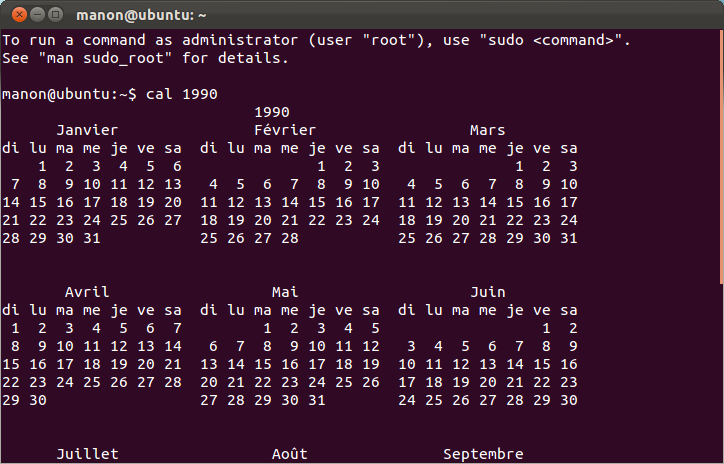 Pour répondre à cette question, nous avons donc utilisé le Terminal ainsi que la commande "cal"
Pour répondre à cette question, nous avons donc utilisé le Terminal ainsi que la commande "cal"
 Pour répondre à cette question, nous avons donc utilisé le Terminal ainsi que la commande "whoami"
Pour répondre à cette question, nous avons donc utilisé le Terminal ainsi que la commande "whoami"

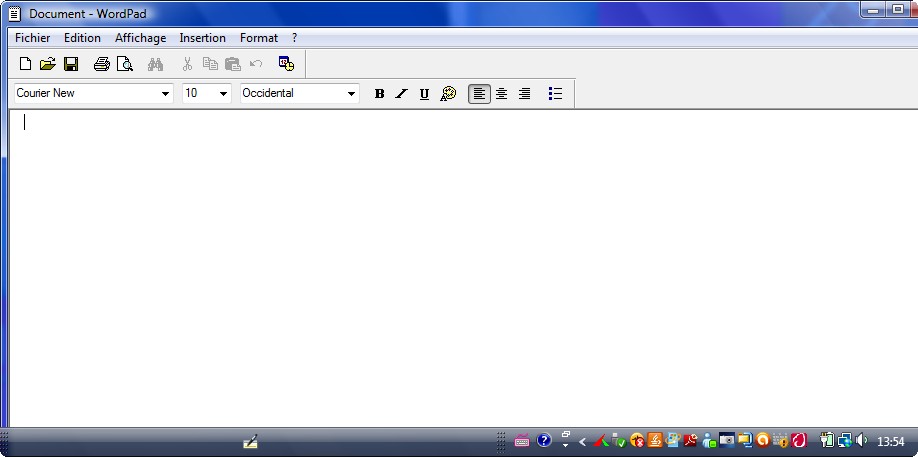 La commande "write" permet d'ouvrir un fichier texte alors que "talk" est un programme de communication visuelle qui copie les lignes de votre terminal à celle d'un autre utilisateur
La commande "write" permet d'ouvrir un fichier texte alors que "talk" est un programme de communication visuelle qui copie les lignes de votre terminal à celle d'un autre utilisateur
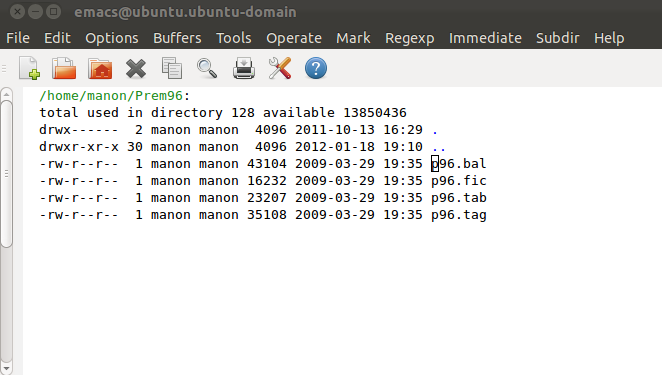 La fonction "emacs" permet de connaître le contenu du fichier.
La fonction "emacs" permet de connaître le contenu du fichier.
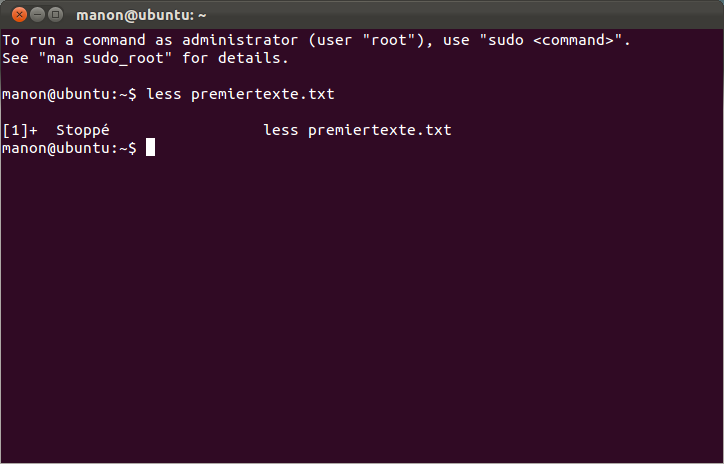 La commande "less" permet d'avoir des informations sur la taille du fichier.
La commande "less" permet d'avoir des informations sur la taille du fichier.
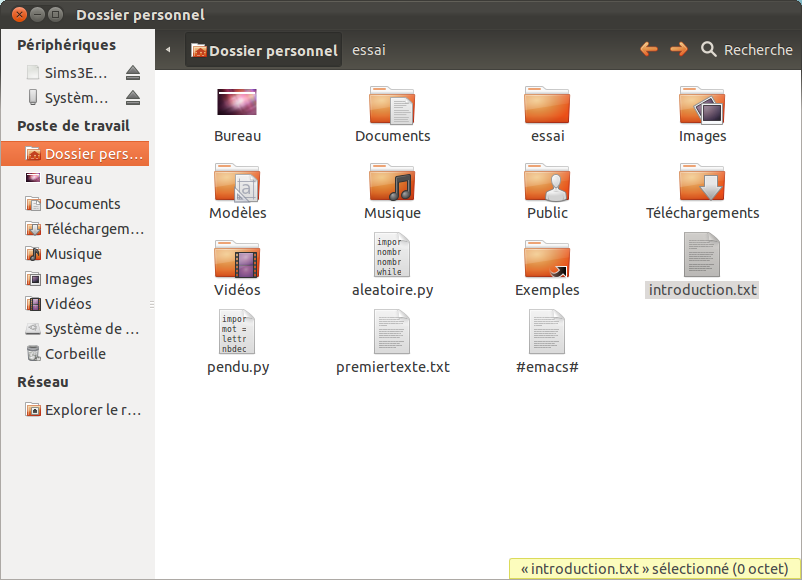 La commande "mv" permet de renommer un fichier.
La commande "mv" permet de renommer un fichier.
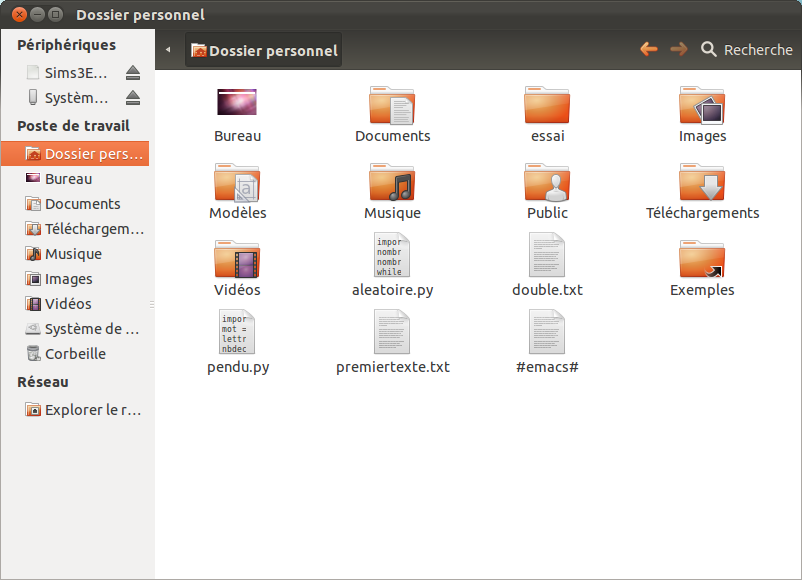 Le commande « mkdir » permet de créer un répertoire mais il faut la faire suivre du nom que l'on désire donner à ce répertoire.
Le commande « mkdir » permet de créer un répertoire mais il faut la faire suivre du nom que l'on désire donner à ce répertoire.
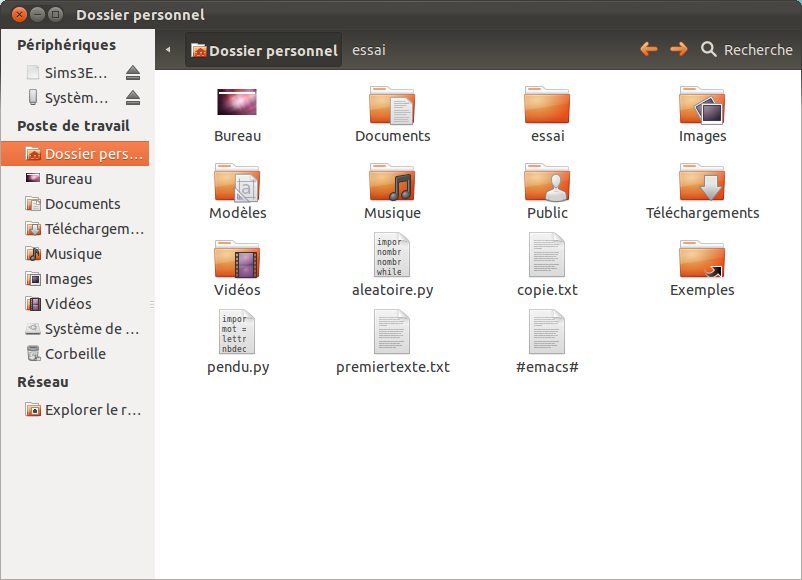 Dans ce cas, il faut utiliser la commande "cp" suivie de la commande "mv".
Dans ce cas, il faut utiliser la commande "cp" suivie de la commande "mv".
 Pour cela, il faut utiliser la commande "cd /usr/local" ainsi que la commande "ls."
Pour cela, il faut utiliser la commande "cd /usr/local" ainsi que la commande "ls."
 Pour cela, il faut utiliser la commande "ls -l .bashrc."
Pour cela, il faut utiliser la commande "ls -l .bashrc."
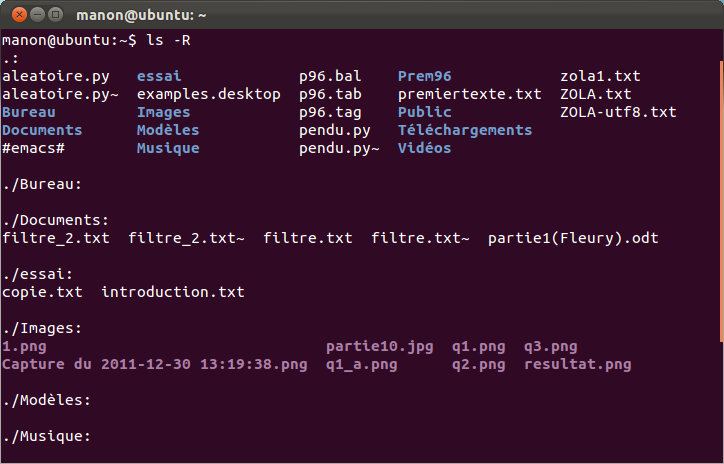 L'otpion "-R" de la commande "ls" affiche une liste complète du contenu du répertoire courant en listant, de façon récursive, le contenu des répertoires.
L'otpion "-R" de la commande "ls" affiche une liste complète du contenu du répertoire courant en listant, de façon récursive, le contenu des répertoires.
 Pour répondre à cette question, nous devons utiliser la commande "ls -t."
Pour répondre à cette question, nous devons utiliser la commande "ls -t."
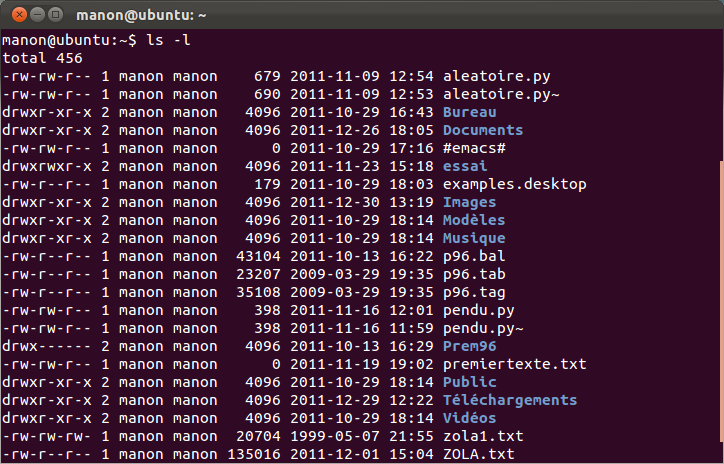 La commande "ls -l" donne une liste de fichiers ou répertoires du répertoire courant avec toutes les informations sur chacun d'eux.
La commande "ls -l" donne une liste de fichiers ou répertoires du répertoire courant avec toutes les informations sur chacun d'eux.
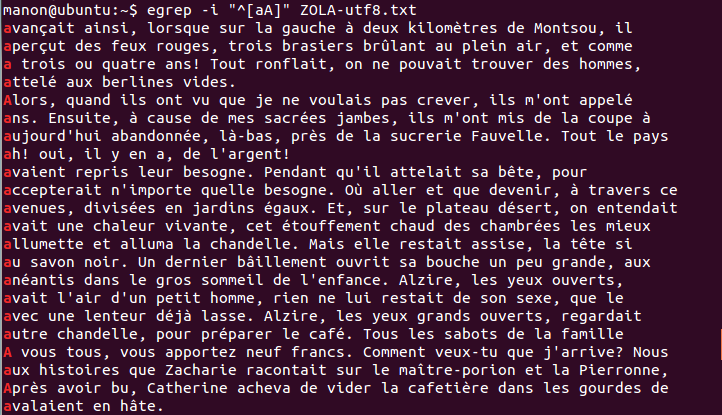 'egrep -i "^[aA]" ZOLA-utf8.txt'
'egrep -i "^[aA]" ZOLA-utf8.txt'
 'egrep -n "rs$" ZOLA-utf8.txt'
'egrep -n "rs$" ZOLA-utf8.txt'
 'egrep "[0-9]" ZOLA-utf8.txt'
'egrep "[0-9]" ZOLA-utf8.txt'
 'egrep -n "^[A-Z]" ZOLA-utf8.txt'
'egrep -n "^[A-Z]" ZOLA-utf8.txt'
 'egrep -n "^[BEQ]" ZOLA-utf8.txt'
'egrep -n "^[BEQ]" ZOLA-utf8.txt'
 'egrep -n "\!$" ZOLA-utf8.txt'
'egrep -n "\!$" ZOLA-utf8.txt'

 'egrep -n "[\.\,\!\:\;\?]$" ZOLA-utf8.txt'
'egrep -n "[\.\,\!\:\;\?]$" ZOLA-utf8.txt'
 'egrep -n ".[a-zA-Z]r" ZOLA-utf8.txt'
'egrep -n ".[a-zA-Z]r" ZOLA-utf8.txt'
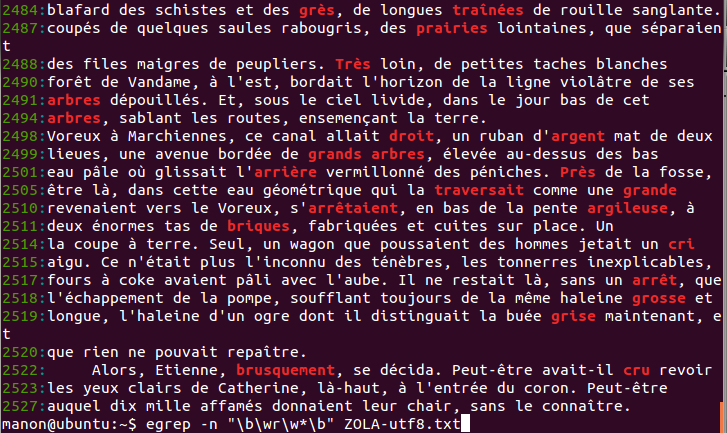 'egrep -n "\b\wr\w*\b" ZOLA-utf8.txt'
'egrep -n "\b\wr\w*\b" ZOLA-utf8.txt'
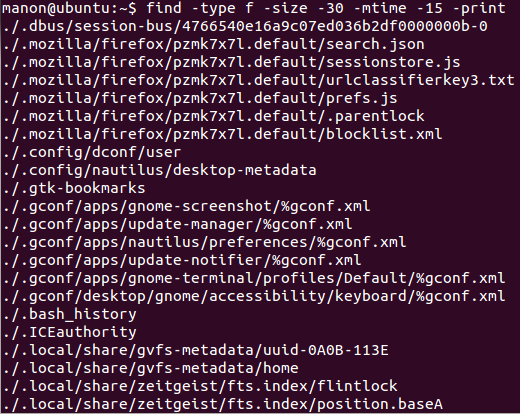 Pour se faire, nous devons utiliser la commande "find -type f -size". A celle-ci, il faut ajouter la taille du fichier qui se compose des signes "=,+ ou -" si elle est égale, inférieure ou supérieure au nombre qui suit, complété lui-même par les lettres "c" (=octets) ou "k" (=kilo-octets.) On doit également ajouter le nombre de jours précédé de "-" ou "+".
Pour se faire, nous devons utiliser la commande "find -type f -size". A celle-ci, il faut ajouter la taille du fichier qui se compose des signes "=,+ ou -" si elle est égale, inférieure ou supérieure au nombre qui suit, complété lui-même par les lettres "c" (=octets) ou "k" (=kilo-octets.) On doit également ajouter le nombre de jours précédé de "-" ou "+".